Oglas
Ocene kažejo, da je vsaj 50 odstotkov svetovnega prebivalstva dvojezično. Skoraj 20 odstotkov Američanov govori špansko, več kot 80 odstotkov študentov v Evropski uniji pa vsaj dva jezika.
Če ste eden od 3,5 milijard ljudi, ki tekoče govorijo več jezikov, boste verjetno želeli dodati več jezikov v svojo slovarsko aplikacijo za Mac. Tudi če ne morete govorita dva jezika Naučite se novega jezika samo z brskanjem po spletu v ChromuTa razširitev olajša zbiranje novega besednega zaklada brez napora. Preberi več , dodajanje več slovarjev je odličen način pomagali pri učenju Naučite se novega jezika s klubi DuolingoUčenje jezika je lahko naporno, predvsem zato, ker je preveč enostavno, da bi zmanjkalo pare in izgubilo motivacijo. Tukaj na pomoč priskočijo klubi Duolingo. Preberi več .
Toda kako to storite? Tukaj je podroben vodnik za dodajanje dodatnih jezikov.
Uvod v slovarsko aplikacijo
Vsi računalniki Mac so prednameščeni z Slovar app. The Najlažji način za dostop je prek Spotlight-a Iščite bolj učinkovito v Mac OS X z našimi najboljšimi nasveti za pozornost Spotlight je že nekaj let značilnost Maca za morilce, Cupertino pa redno šolanje Redmonda v umetnosti iskanja po namizju. Tu je nekaj nasvetov, ki vam bodo pomagali najti več na vašem Macu. Preberi več - samo zadel ukaz + presledek in začnite tipkati »Slovar« in nato pritisnite Enter.
Pomembno je zavedati se tega ne nujno slovar, ki ga uporabljajo aplikacije črkovanje besed v dokumentih Kako črkovati dokument brez urejevalnika besedilŠe vedno kopirate besedilo v Word, da lahko preverite črkovanje? Nehaj. Leto 2013 je, pravopis pa je vgrajen v vse, od brskalnikov do bralcev PDF. Preberi več . Nekatere aplikacije - na primer Microsoft Word - prihajajo s svojim slovarjem, druge pa se zanašajo na funkcijo preverjanja črkovanja operacijskega sistema.
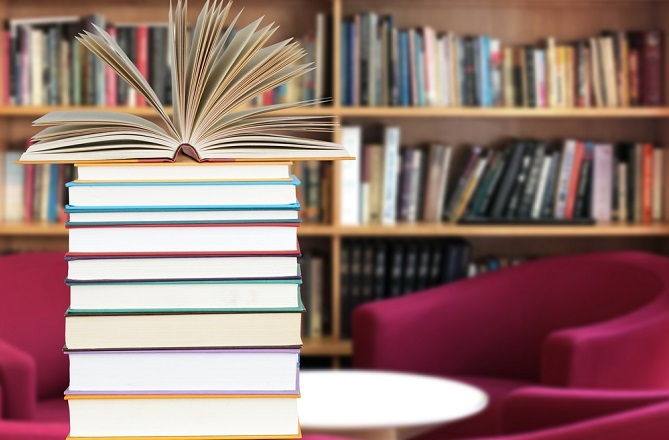
Aplikacija Slovar je samo za referenco. Lahko iščete besede, jih uporabite kot tezaver ali celo namestite glosarje za prevajanje.
Če ste svoj Mac kupili v angleško govoreči državi, aplikacija prednaloži ameriški slovar Oxford American Dictionary, angleški angleški slovar Oxford in Wikipedia. Dodate lahko toliko dodatnih slovarjev, kot jih potrebujete.
Lahko prenesete veliko običajnih tuj jezik 5 aplikacij za iPhone, ki vam bodo pomagale komunicirati v tujem jeziku [iOS]Potovanje po svetu je vznemirljiva in pustolovska dejavnost, toda ena stvar, ki marsikoga ovira pri sodelovanju, je jezikovna ovira. Na srečo obstaja več aplikacij za tuje jezike iPhone, ki vam bodo pomagale pri preprostem prevajanju ... Preberi več slovarji neposredno znotraj same aplikacije. Če pa iščete nekaj boljše niše, morate datoteke naložiti in namestiti ročno.
Macovi dodatni slovarji
Glede na to, kje živite, bi lahko imeli kar 30 neaktivnih slovarjev. Na srečo je "vklop" teh slovarjev preprost postopek.
Preden sprejmete kakršne koli odločitve, odprite Slovar aplikacijo in izberite Vse in si oglejte, kateri slovarji so že nameščeni. Kliknete lahko zavihek vsakega slovarja, če želite konkretno delati s tem slovarjem.
Aktiviranje dodatnih slovarjev
Če želite prenesti vse razpoložljive slovarje neposredno iz aplikacije, pojdite na Slovar> Nastavitve. Na seznamu slovarjev označite potrditveno polje poleg tistih, ki jih želite namestiti.
V spodnjem levem kotu se bo prikazala vrstica napredka. Takoj, ko ga zagledate, lahko zaprete Nastavitve okno.
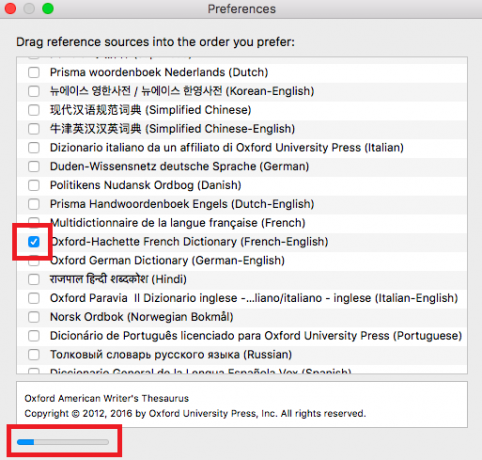
Na Vse na kartici glavne aplikacije, boste zdaj videli slovarje, ki ste jih izbrali, skupaj s sporočilom za prenos.
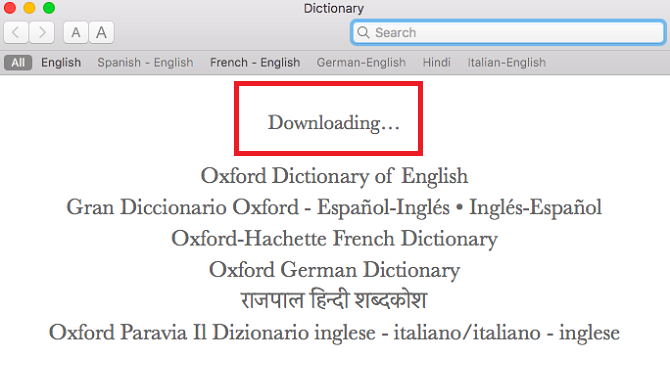
Sprememba reda
Če želite spremeniti vrstni red posameznih slovarjev v aplikaciji, se vrnite na Slovar> Nastavitve in povlecite vnose v želeno zaporedje.
Prilagajanje vsakega slovarja
Nekateri vnosi - na primer Wikipedija - imajo dodatne jezikovne možnosti, ki jih lahko prilagodite. Omogočajo vam iskanje virov v več jezikih za informacije, ki jih potrebujete.
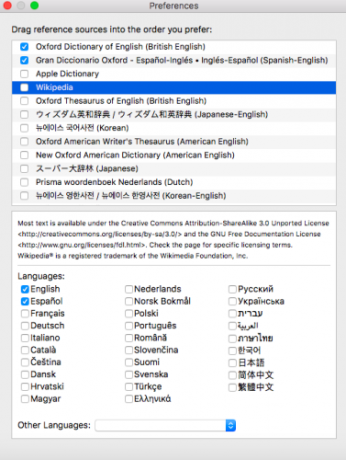
Je koristna in pogosto spregledana funkcija. Na primer, vpis v španskem jeziku Wikipedije o nečem v špansko govorečem svetu je pogosto veliko bolj poglobljen kot angleško ustreznik.
Nastavitve lahko urejate iz Slovar> Nastavitve.
Nameščanje slovarjev tretjih oseb
Če ne najdete tistega, kar iščete Slovar> Nastavitve, morate poiskati rešitev drugega proizvajalca.
Aplikacija Slovar lahko bere samo datoteke * .DICT. Zato morate poiskati datoteko DICT za želeni jezik ali pa spremeniti različico datotek v datoteko DICT.
Kje najti slovarje DICT
Morda presenetljivo, da ni veliko spletnih mest, ki ponujajo brezplačno bazo datotek DICT za prenos.
Lahko poskusite Stran Michela Clasquina-Johnsona; je porabil čas za pretvorbo veliko datotek, ki niso DICT, v obliko DICT. Rezultati so lahko hit-in-miss - vse datoteke delujejo, vendar se njihova kakovost razlikuje. Michel tudi priznava, da jih zaradi jezikovnih omejitev ni sposoben preizkusiti.
Prenašal je skoraj vsak evropski jezik (zahodni in vzhodni), najbolj priljubljen azijski jezik in tri afriške jezike (afriški, kabilski in svahili).
Če Michel nima jezika, ki bi ga potrebovali, boste morda imeli nekaj sreče pri preprostem Googlovem iskanju.
Namestitev datoteke DICT
Dodajanje datoteke DICT v aplikacijo je preprosto. Ko je odprta aplikacija Slovar, pojdite na Datoteka> Odpri mapo slovarjev in povlecite datoteko v okno.
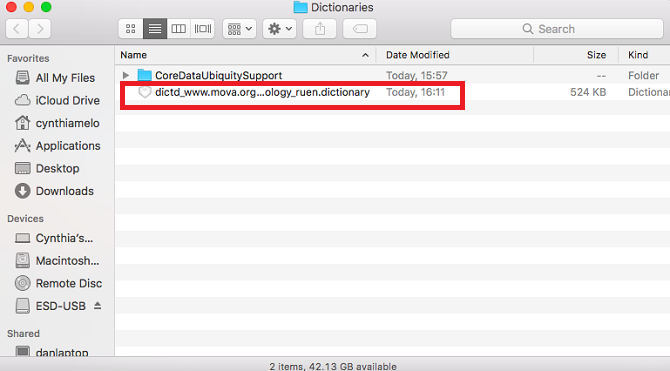
Samodejno se prikaže v glavnem oknu aplikacije. Če je ni, poskusite zapreti in znova zagnati.
Iskanje drugih slovarjev
Če kjer koli ne najdete že pripravljene datoteke DICT, boste morali datoteko, ki ni DICT, pretvoriti sami.
StarDict je bil nekoč najboljše mesto za iskanje datotek, vendar se že vrsto let ne vidi nobenega aktivnega razvoja, zato je bilo veliko izvirnega dela izgubljeno zaradi stalne pravne bitke.
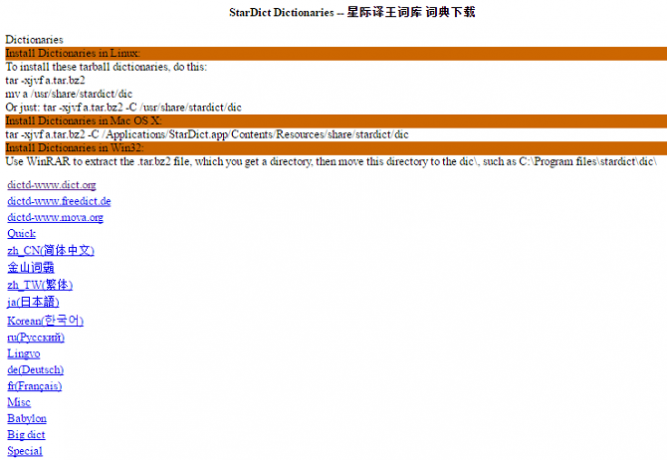
Od danes imate najboljše možnosti, da obiščete stardict.rrr.rs. Ni povezano s prvotnim projektom StarDict, vendar spletno mesto vzdržuje shrambo starih slovarjev StarDict. Poleg neštetih jezikovnih slovarjev lahko prenašate tudi pravne slovarje, poslovne slovarje, zdravstvene slovarje, znanstvene slovarje in še veliko več.
Prenesite nadaljevanje datoteke želenega slovarja na namizje, preden nadaljujete.
Pretvarjanje slovarske datoteke
Če želite tarball pretvoriti v datoteko DICT, morate prenesti DictUnifier. Ti lahko zgrabite ga brezplačno na GitHubu.
Namestite ga na svoj Mac in zaženite aplikacijo. Če želite narediti pretvorbo, povlecite in spustite tarčo v uporabniški vmesnik aplikacije.
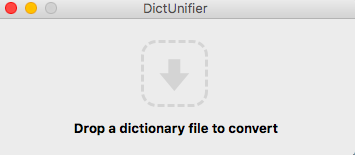
Aplikacija bo samodejno poskrbela za ostalo, vključno z namestitvijo. Pojdite na Slovar> Datoteka> Odprite mapo slovarjev in zagotovite, da lahko vidite datoteko.
Ste se srečali s kakšnimi težavami?
Ali uporabljate aplikacijo Slovar? Kljub nizkemu profilu je nedvomno eden najboljših in najbolj premalo uporabljene domače aplikacije 20-letne funkcije, skrite v vašem MacuApple že dolgo izdeluje računalnike in programsko opremo, toda El Capitan je popolnoma sodoben - kajne? Nikakor ne vključuje elementov iz 90. let. Preberi več na celotnem operacijskem sistemu Mac. Če tega še niste poskusili, upam, da vas je branje tega članka in spoznavanje čiste količine informacij, ki jih vsebuje, prepričalo o koristih.
Prav tako si želim pomagati, če med nameščanjem novih slovarjev naletite na težave. Kaj je šlo narobe? Katera sporočila o napakah ste videli?
Pustite svoje težave v spodnjih komentarjih in potrudil se bom, da vam pomagam.
Dan je britanski izseljenec, ki živi v Mehiki. Je glavni urednik za sestrino spletno mesto MUO, Blocks Decoded. V različnih obdobjih je bil družbeni urednik, kreativni urednik in finančni urednik pri MUO. Vsako leto ga lahko najdete na gostovanju na razstavnem prizorišču na CES v Las Vegasu (ljudje iz PR-a, pojdite!), On pa veliko zakulisno stran...